Gendan de mistede / slettede data fra computeren, harddisken, flashdrevet, hukommelseskort, digitalkamera med mere.
NTFS Recovery - Sådan genoprettes filer fra NTFS-partition på Mac
 Opdateret af Lisa Ou / 26-2021-09 00:XNUMX
Opdateret af Lisa Ou / 26-2021-09 00:XNUMXDer er mange grunde til, at du skal gendanne filer fra NTFS-partitionen på Mac. Du kan f.eks. Slette nogle vigtige filer ved en fejl uden en sikkerhedskopi. Nogle gange forsvandt filerne på NTFS-partitionen uden at vide hvorfor.
Hvis du ikke har nogen nyeste Time Machine-sikkerhedskopieringsfiler, kan du bruge tredjepart data recovery software at udføre Mac NTFS-partitionsgendannelse. Som et resultat kan du nemt få NTFS-partitionsdata tilbage fra sletning, virusangreb, formatering og andre problemer.
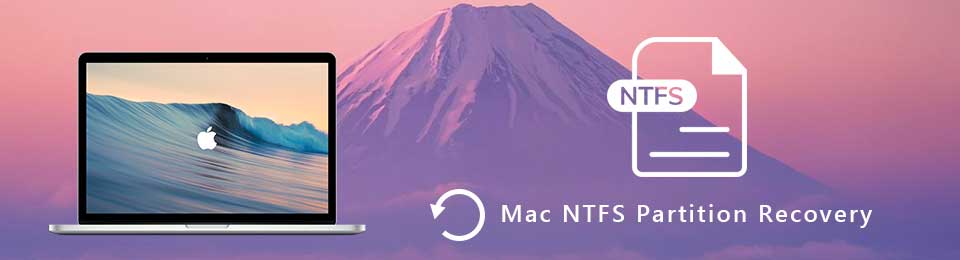
1. Hvad er NTFS-partition på Mac
NTFS er kort for New Technology File System. NTFS er det proprietære filsystem til Microsoft Windows 2000, Windows XP, Windows Server 2003 / 2008, Windows Vista og Windows 7. Det understøttes ikke officielt af Apple for at aktivere NTFS-filsystemet.
Således kan NTFS-drevet være usynligt på Mac lejlighedsvis. Generelt kan du installere Windows operativsystem på din Mac computer via NTFS partition.
De slettede, tabte eller endda formaterede filer vil være usynlige på det oprindelige sted. Men bekymre dig ikke om det. Du kan gendanne NTFS-partitionen og glemme filer igen om få minutter. Husk at ikke gemme eller skrive nye filer til NTFS-partitionen på Mac. Ellers vil succesfrekvensen for at gendanne NTF-partitioner blive reduceret meget.
2. Sådan gendannes NTFS-partition på Mac
Ved at bruge FoneLab Data Retriever, kan du finde, forhåndsvisning og gendanne alle slags filer fra Mac NTFS-partitionen. NTFS-opsving til Mac-software kan vise dig ikke kun de eksisterende filer, men også de slettede elementer. Det Hurtig scanning , Dyb scanning tilstande kan hjælpe dig med at finde alle filer i NTFS partition grundigt og hurtigt.
Det er helt gratis data recovery software til Mac. Du kan gratis downloade Mac-gendannelsessoftwaren for at kontrollere, om dine NTFS-partitionsdata er gendanne. Derudover gemmes eller ændres dine andre filer ikke under hele NTFS-partitiongendannelsen.
Hovedfunktioner i Mac NTFS Partition Recovery Software
- Gendan fotos, videoer, musikfiler, dokumenter, e-mails og over 200-filtyper i populære formater.
- Gendan filer fra NTFS partition på Mac, samt APFS, HFS +, HFS X, FAT 16 / 32, exFAT og flere partitioner.
- Scan efter NTFS-filer af den bestemte datatype og placering for at spare tid.
- Kør Mac NTFS opsving fra Mac 10.7 og derover (MacOS Mojave inkluderet).
- Gendan data fra harddisken, pen drive, SD-kort og meget mere.
FoneLab Data Retriever - gendan de tabte / slettede data fra computer, harddisk, flashdrev, hukommelseskort, digitalkamera og meget mere.
- Gendan fotos, videoer, dokumenter og flere data let.
- Forhåndsvisning af data inden gendannelse.
Sådan gendannes slettede eller tabte data fra NTFS-partition på Mac
Trin 1Launch NTFS partition recovery software. Klik Starten under Mac Data Recovery at gendanne data fra NTFS-drev på Mac.

Trin 2Vælg hvilken filtype du vil gendanne. Vælg derefter din NTFS-partition som måldrev. Klik Scan at starte hurtig scanning processen straks.

Trin 3Alle scanningsresultater vises i kategorier under Type or Sti liste. Således kan du finde NTFS-data efter format eller destinationsmappe baseret på dine behov. Derudover kan du bruge den indbyggede søgemaskine eller filterfunktion til at finde din fil.
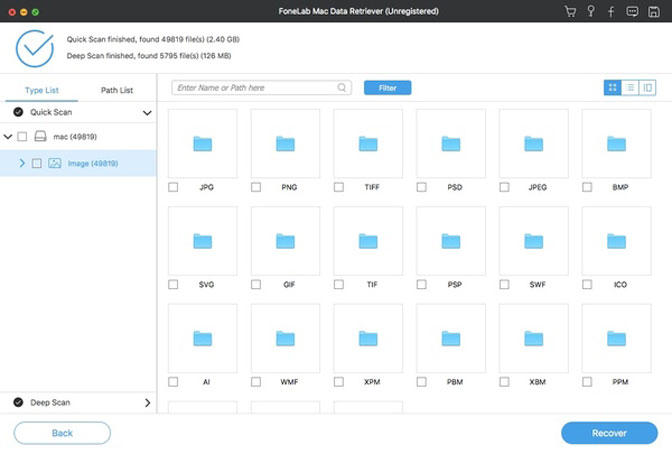
Trin 4Dobbeltklik på en fil for at få vist detaljerede oplysninger. Hvis du er sikker på, at alle mistede filer er markeret, kan du klikke på Recover at genoprette NTFS partition på Mac på kort tid.

Bemærk: Hvis du ikke kan finde det, du vil gendanne, efter hurtigt scanning, kan du klikke på Dyb scanning på toppen af NTFS partition recovery software til Mac. Du kan få flere mulige resultater til at gendanne slettet, beskadiget, formateret eller beskadiget NTFS-partition på Mac. Selvfølgelig tager det mere tid at dybt søge efter NTFS-filer.
Det anbefales at løbe FoneLab Data Retriever før du begynder at reparere NTFS-disken på Mac. Ligesom ovenfor nævnt vil lagerpladsen for slettede filer blive erstattet af nye filer permanent. Du har bedre udført Mac NTFS-partitionsgendannelse hurtigst muligt.
Da programmet kan bringe slettede eller tabte filer tilbage til livet igen, kan du køre Data Retriever som et værktøj til at finde alle Mac-filer til backup også. Når du vil gendanne filer fra NTFS-partitionen eller andre steder, kan du gratis downloade FoneLab NTFS-genoprettelsessoftware til prøve. Den gratis prøveversion kan fortælle dig svaret, om du kan gendanne NTFS-partition på Mac eller ej.
FoneLab Data Retriever - gendan de tabte / slettede data fra computer, harddisk, flashdrev, hukommelseskort, digitalkamera og meget mere.
- Gendan fotos, videoer, dokumenter og flere data let.
- Forhåndsvisning af data inden gendannelse.

